M4V y MP4 son dos formatos de archivos de vídeo que se encuentran habitualmente. Ambos formatos pueden contener datos de vídeo y audio. Aunque en algunos casos es necesario convertir M4V a MP4. Por lo tanto, es posible que se sienta confundido acerca de sus diferencias. Este artículo compara M4V con MP4 y explica sus características. Además, me gustaría analizar los motivos de la conversión y compartir cinco métodos para lograrla sin problemas.
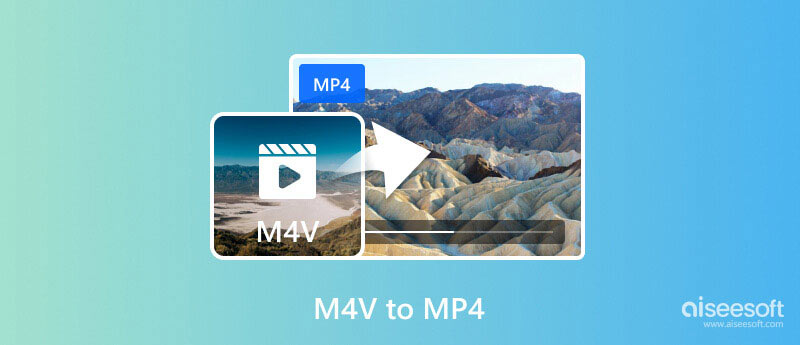
M4V, abreviatura de MPEG-4 Video, es un formato contenedor de vídeo desarrollado por Apple. Adopta la tecnología MPEG-4 para almacenar datos de vídeo y audio. Los archivos M4V se usan comúnmente para compras de iTunes y Apple Music, películas y programas de TV en iTunes Store y podcasts de video. Algunas grabaciones de pantalla y vídeos descargados de Internet también pueden estar en formato M4V.
Sin embargo, los archivos M4V suelen tener restricciones, como la protección DRM (Gestión de derechos digitales). La protección restringe la copia o reproducción no autorizada en dispositivos que no sean Apple. Además, los archivos M4V pueden incorporar códecs específicos como AAC para audio y H.264 para vídeo.
MP4 es compatible con más dispositivos y plataformas. Utiliza los mismos estándares MPEG-4 para compresión de vídeo y audio que M4V. Sin embargo, MP4 ofrece una mayor flexibilidad en términos de códecs. En comparación con M4V, los archivos MP4 se pueden reproducir en una gama más amplia de dispositivos y reproductores multimedia. Además, los archivos MP4 tienen restricciones DRM.
Cuando tienes problemas de reproducción de M4V en un dispositivo o software que no admite códecs específicos o protección DRM, convertir M4V a MP4 puede resolver fácilmente el problema. Es posible que algunos programas de edición de video no admitan de forma nativa archivos M4V y deba convertirlos a MP4 para poder editarlos.
Si tiene la intención de compartir un archivo M4V con alguien que quizás no tenga dispositivos Apple o software compatible, convertirlo a MP4 garantiza una mayor accesibilidad. Es más, algunos usuarios pueden intentar convertir archivos M4V para eliminar las restricciones DRM. Es fundamental recordar que la eliminación de DRM a menudo viola las leyes de derechos de autor y consideraciones éticas.
Aiseesoft Video Converter Ultimate es mi primera recomendación que puede convertir archivos de video y audio entre varios formatos, incluidos M4V y MP4. Incluye una variedad de funciones que se adaptan a diferentes necesidades de conversión. Admite la conversión de M4V a muchos formatos de video, incluidos MP4, FLV, MKV, AVI, MOV y más. El software utiliza tecnología avanzada para mantener la calidad del video fuente durante la conversión.

Descargas
El mejor convertidor de M4V a MP4
100% Seguro. Sin anuncios.
100% Seguro. Sin anuncios.
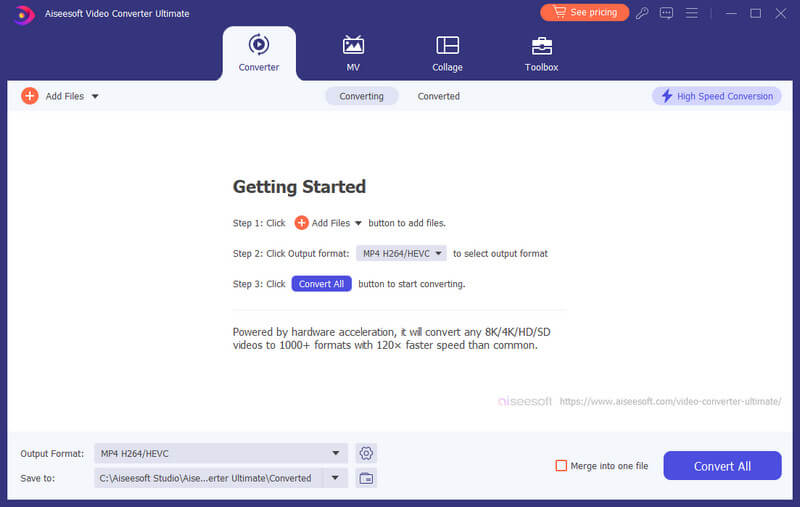
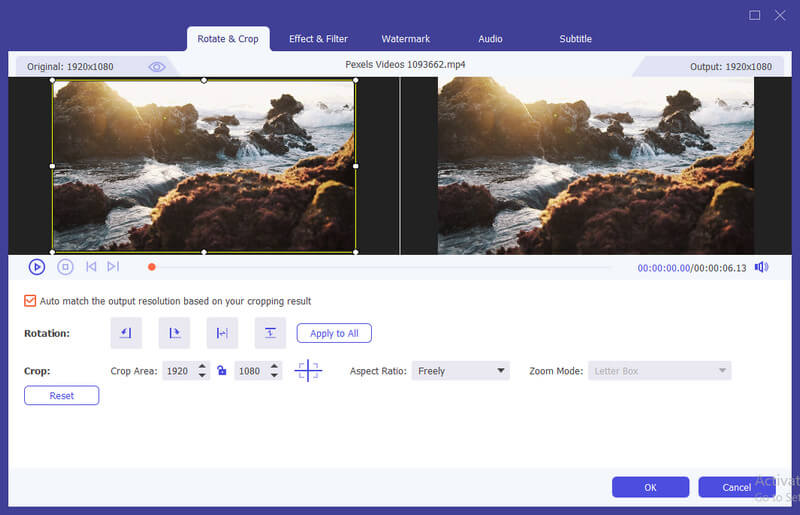
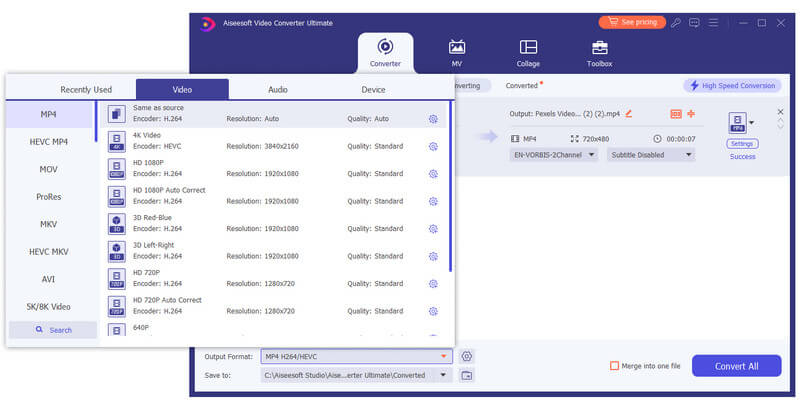
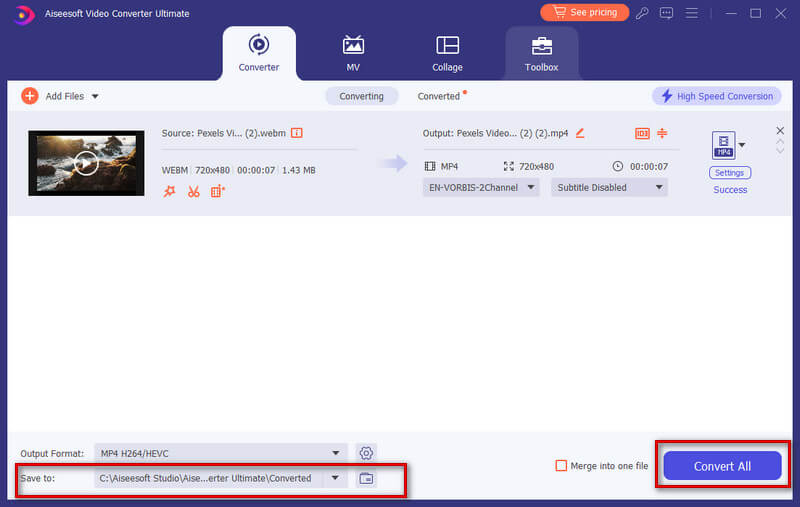
Video Converter Ultimate tiene una versión de prueba gratuita para que la uses y pruebes su funcionalidad antes de comprarlo. Mis pruebas de más de 50 conversiones de video brindan una experiencia rápida y estable.
Si bien VLC Media Player funciona principalmente como reproductor de video, también tiene capacidades ocultas para convertir videos. Debes saber que convertir archivos M4V protegidos con DRM a VLC no es posible debido a restricciones de derechos de autor. Aquí se explica cómo convertir sus archivos M4V a MP4 usando VLC.
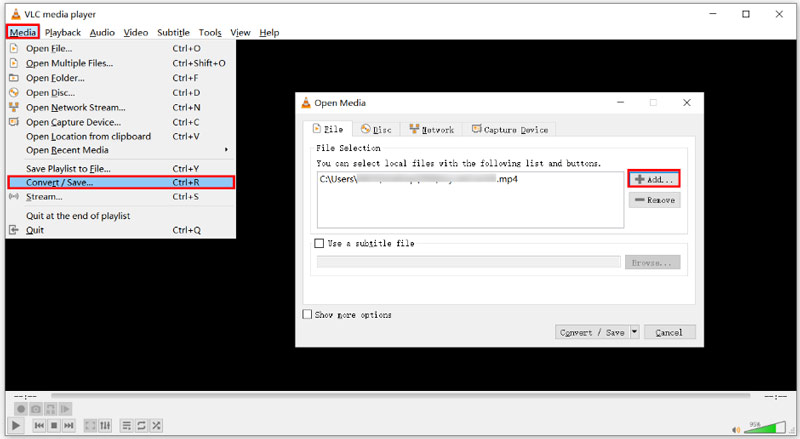
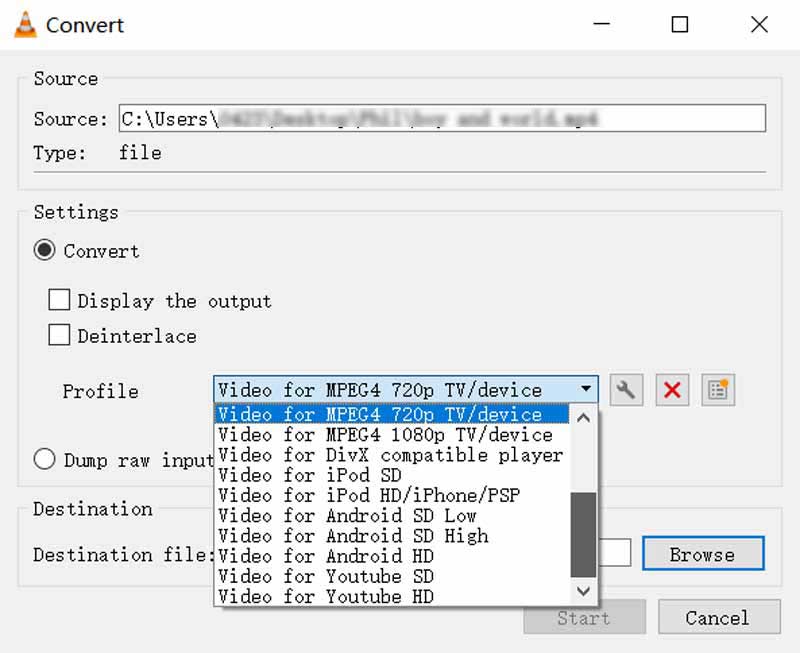
HandBrake le permite convertir fácilmente archivos M4V a MP4. Además, ofrece varias opciones de personalización para que los usuarios avanzados controlen los resultados de la conversión. Al igual que VLC, HandBrake no admite la conversión de archivos M4V protegidos con DRM.
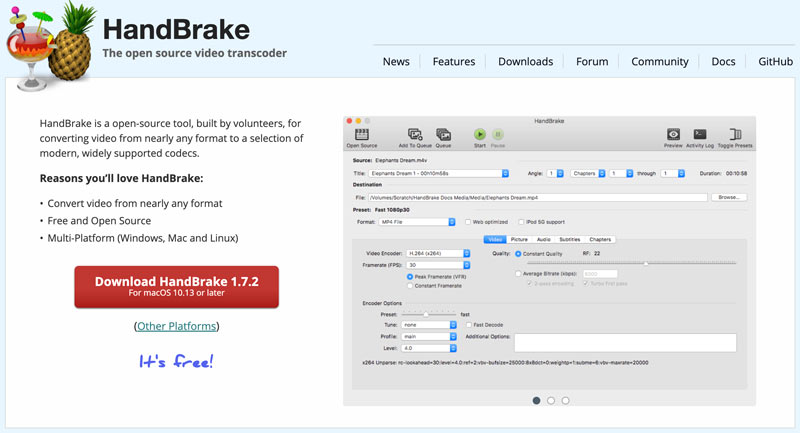
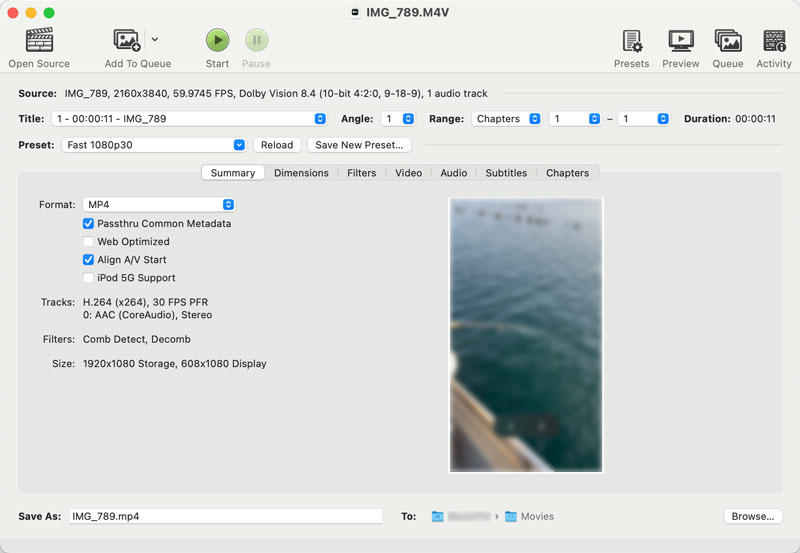
Como se mencionó anteriormente, HandBrake ofrece opciones avanzadas para usuarios experimentados. Por ejemplo, puede ajustar el códec de vídeo, la velocidad de fotogramas, la velocidad de bits y la resolución según sus necesidades. Además, puede modificar el códec de audio, la tasa de bits y los canales.
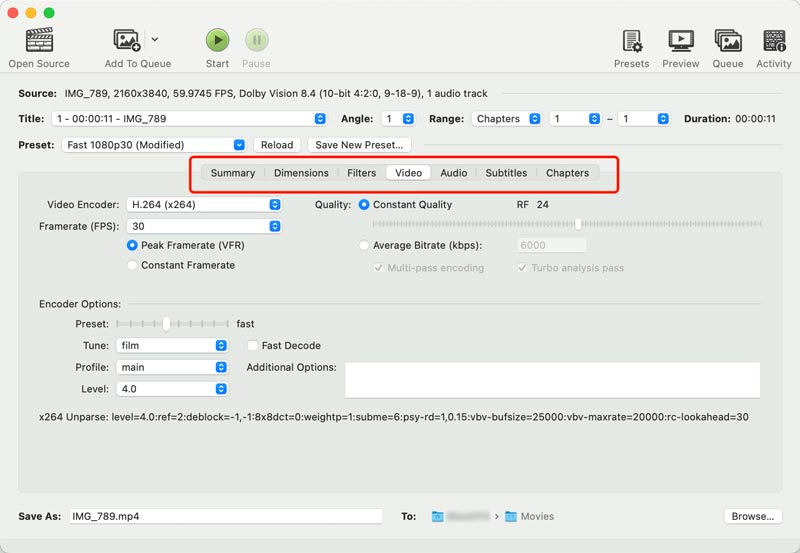
Los convertidores en línea ofrecen conversiones M4V inmediatas sin descargar ni instalar ningún software. Por lo general, admiten muchos formatos de entrada y salida populares, incluidos M4V y MP4.
FreeConvert es un popular conversor en línea que admite la conversión de M4V a MP4. Permite archivos de hasta 1 GB de forma gratuita. Puede ir a su página Convertidor de M4V a MP4 para iniciar la conversión. Si bien no es necesario para una conversión básica, FreeConvert ofrece algunas configuraciones opcionales para ajustar la calidad del video y el audio. Sin embargo, mientras utiliza este convertidor M4V en línea gratuito, verá algunos anuncios intrusivos.
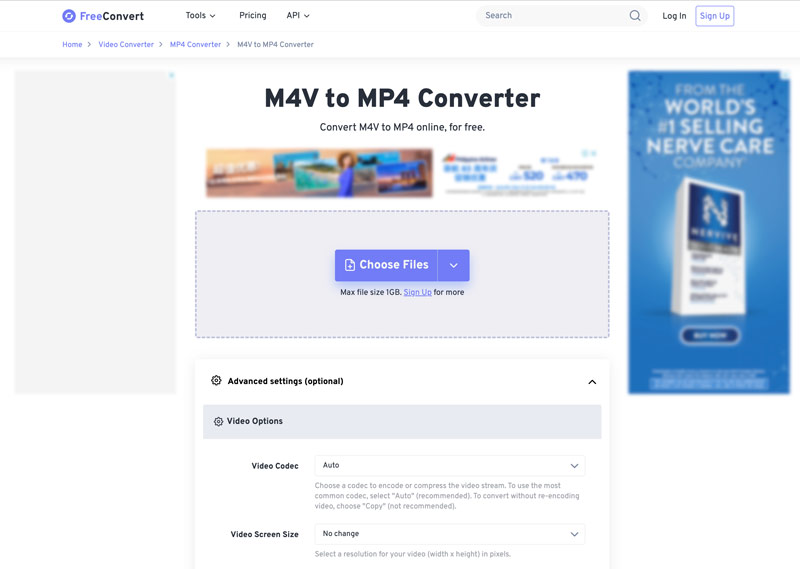
Aiseesoft Convertidor de video gratuito en línea es otra opción popular para convertir tus videos M4V a MP4 de forma gratuita. Le permite simplemente cargar su archivo M4V y luego generarlo como un video MP4 con alta calidad.
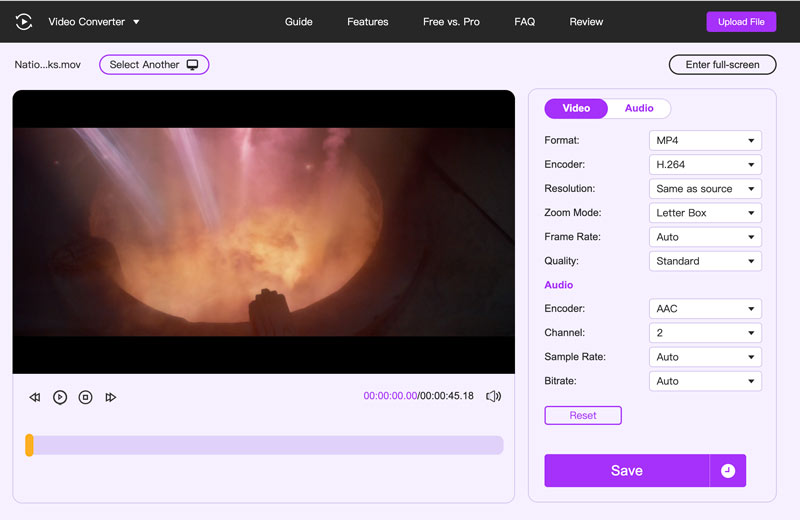
En comparación con el software dedicado, los convertidores en línea suelen ofrecer menos funciones. Algunos convertidores en línea gratuitos restringen el tamaño máximo de archivo que puede cargar. Tomarán mucho tiempo para finalizar la carga y el procesamiento del video, especialmente para archivos M4V más grandes. Lo que es peor, algunos insertarán una marca de agua en los videos de salida. Haga clic aquí para aprender cómo eliminar marcas de agua de videos convertidos.
¿Puedo convertir M4V a MP4 con QuickTime Player?
No, QuickTime Player no puede convertir directamente M4V a MP4. Si bien ofrece capacidades de exportación, exporta películas a otros formatos de video como MOV o M4A, no MP4.
¿Por qué mi M4V no reproduce video?
Varias razones pueden hacer que su video M4V no se reproduzca, como códecs incompatibles, códecs faltantes o desactualizados, archivos corruptos, protección DRM y problemas con el reproductor.
¿Es un archivo de video o audio M4V?
M4V es un formato de archivo de vídeo. Si bien también puede contener datos de audio, el objetivo principal del formato es almacenar información de video.
Conclusión
Después de leer este artículo, espero que puedas comprender mejor los formatos M4V y MP4. Cuando quieras convertir M4V a MP4, simplemente seleccione su herramienta preferida e inicie la conversión con facilidad. Obtiene cinco convertidores para garantizar la compatibilidad y la reproducción fluida de sus archivos M4V en varios dispositivos.

Video Converter Ultimate es un excelente conversor, editor y potenciador de video para convertir, mejorar y editar videos y música en 1000 formatos y más.
100% Seguro. Sin anuncios.
100% Seguro. Sin anuncios.